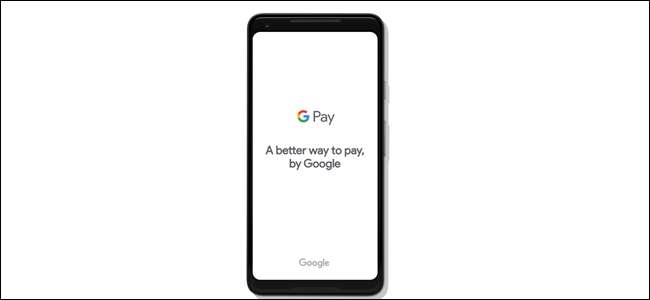
Google Pay действительно вырос за последние несколько месяцев. Он отказался от фирменного стиля Android и добавил поддержку карт лояльности и посадочных талонов. Итак, что все вы можете делать с Google Pay?
Что такое Google Pay?
Google Pay - это система бесконтактных платежей Google, очень похожая на Apple Pay или Samsung Pay.
Но не всегда это называлось Google Pay. Фактически, это одно из недавних изменений в платформе - много лет назад она называлась Android Pay. Но, как и в случае с некоторыми другими продуктами на протяжении многих лет, Google отказывается от брендинга, специфичного для Android, в попытке выйти на гораздо более широкий рынок.
Вы можете использовать Google Pay для оплаты товаров с помощью телефона практически везде, где принимаются бесконтактные способы оплаты. Свяжите свою дебетовую карту, кредитную карту или аккаунт PayPal с Google Pay, и вы в одном касании сможете платить практически за что угодно.
Вы также можете использовать Google Pay для покупок в некоторых приложениях, таких как AirBnB, Fandango и других. Чтобы увидеть полный список мест, как в Интернете, так и за его пределами, где принимают Google Pay, перейдите на страницу официальный сайт Google Pay .
Как пользоваться Google Pay
Теперь, когда мы знаем, что такое Google Pay, давайте поговорим о его настройке и использовании. Для начала вам понадобится совместимый телефон (без root-прав, KitKat и выше, с NFC), а также учетная запись Google.
Если у вас есть все это, продолжайте и установить приложение Google Pay . Google Pay доступен только для Android, но Google Pay Send доступен для iOS - мы поговорим об этом подробнее ниже.
После установки запустите приложение. Нажмите кнопку «Начать», чтобы все настроить. Первое, что вам нужно сделать, это добавить способ оплаты, и вы сможете использовать кредитную или дебетовую карту, а также свою учетную запись PayPal. Если в вашем аккаунте Google Кошелька есть способы оплаты, вы можете импортировать их прямо в Pay.
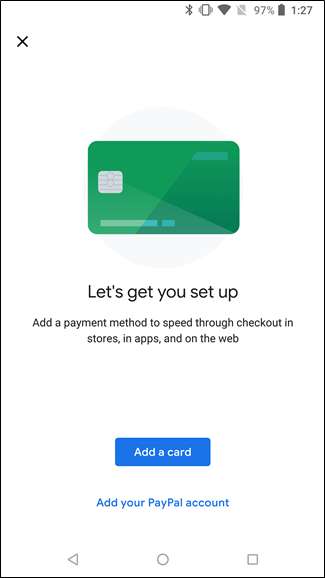
Добавить способ оплаты довольно просто: просто введите свою карту и личные данные. Добавление способа оплаты происходит быстро, но иногда некоторые банки требуют дополнительной активации. Обычно это занимает день или два.
Но когда все настроено, вы готовы использовать Google Pay.
И пользоваться им просто. Когда вы находитесь в месте, где принимают PayPal, просто разблокируйте телефон и коснитесь им терминала. Бам, NFC сделает свое дело, и вы будете платить за свои вещи с помощью метода оплаты по умолчанию. Ничего подобного!
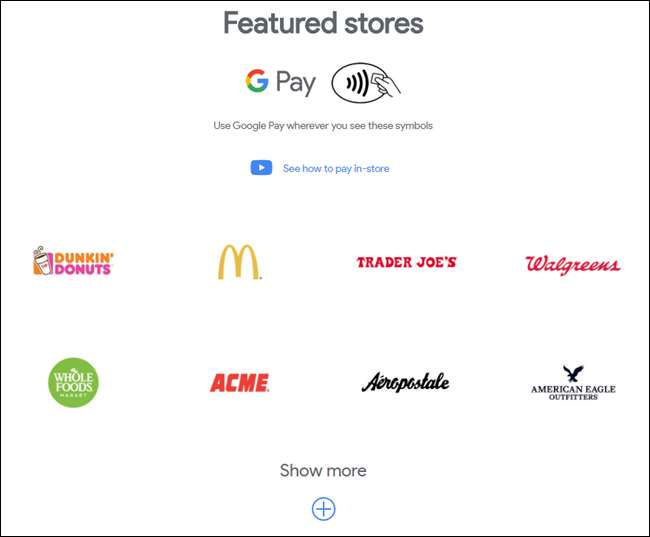
Но! Google Pay - это больше, чем просто оплата товаров. Вы также можете использовать его для хранения другой важной информации, такой как карты постоянного клиента и посадочные талоны.
Что еще можно делать с помощью Google Pay
Помимо простой оплаты вещей, вы можете хранить все (или, по крайней мере, большую часть) своих карт лояльности в Google Pay, чтобы вам не приходилось следить за фактическими картами (или этими глупыми связками ключей).
Чтобы добавить карту постоянного клиента, нажмите кнопку «Карты» внизу.
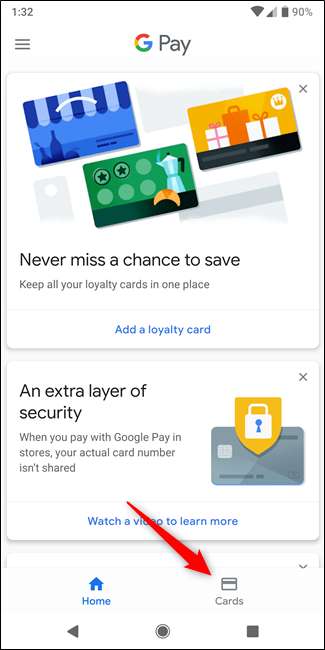
На этой странице показаны все способы оплаты (и многое другое), которые у вас уже есть в Google Pay.
Чтобы добавить что-нибудь, просто нажмите на знак плюса в правом нижнем углу.
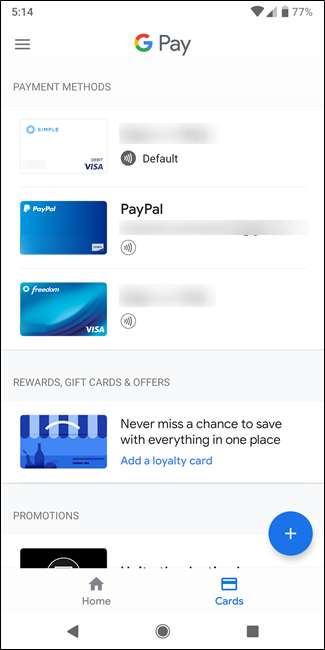
Затем выберите тип карты, которую хотите добавить. Вы можете добавить новые кредитные или дебетовые карты, карты постоянного клиента и даже подарочные карты. Если вы хотите добавить PayPal или Visa Checkout, нажмите кнопку «Добавить другие способы оплаты».
Мы собираемся добавить карту лояльности для нашего примера, но вы можете добавить все, что захотите - добавление разных вещей работает примерно так же. Когда вы добавляете программу лояльности, вам отображается список популярных программ поблизости, но вы также можете искать другие программы.
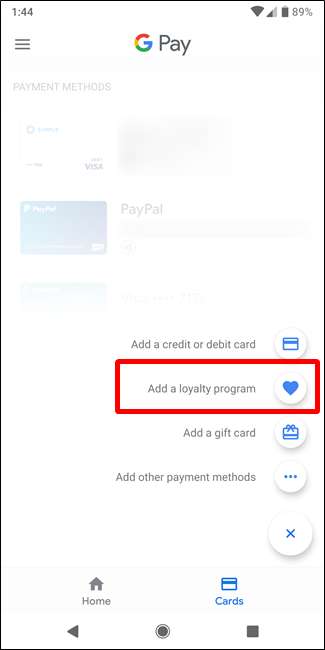
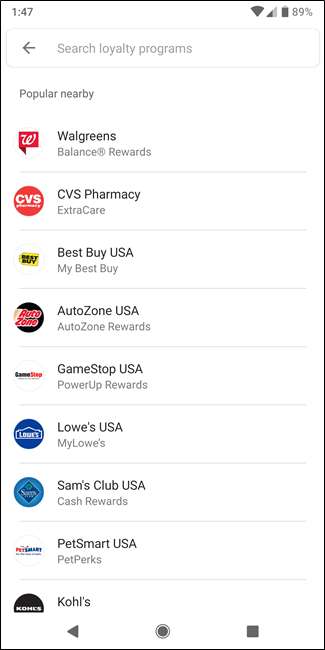
После выбора программы вы будете использовать камеру своего телефона для сканирования штрих-кода вашей карты постоянного клиента (в любом случае, в большинстве случаев вам придется войти в свой аккаунт с помощью некоторых из них). С этого момента вместо того, чтобы возиться в поисках своей карты лояльности или каждый раз указывать кассиру свой номер телефона, просто запустите приложение Google Pay, проведите пальцем по экрану карты и найдите свою карту.
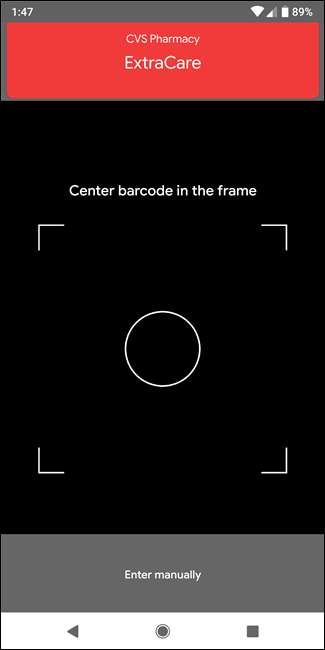
Но дело не только в картах постоянного клиента - вы также можете добавить проездной для определенных районов. Прямо сейчас пользователи Hop Fastpass и Las Vegas Monorail могут добавить свой проездной в Google Pay, что, вероятно, является намного более простым способом не отставать от них. При покупке билета просто выберите вариант «Сохранить в телефон» с логотипом Google Pay.
Наконец, есть вариант посадочного талона, но он также довольно ограничен в использовании. В настоящее время посадочные талоны выдаются только Southwest Airlines. Как и в случае с проездными билетами, вы свяжете свой посадочный талон с Google Pay из приложения Southwest Airlines. Нажмите кнопку «Сохранить в телефоне» с логотипом Pay, и готово.
Круто, так что же это за отправка через Google Pay?
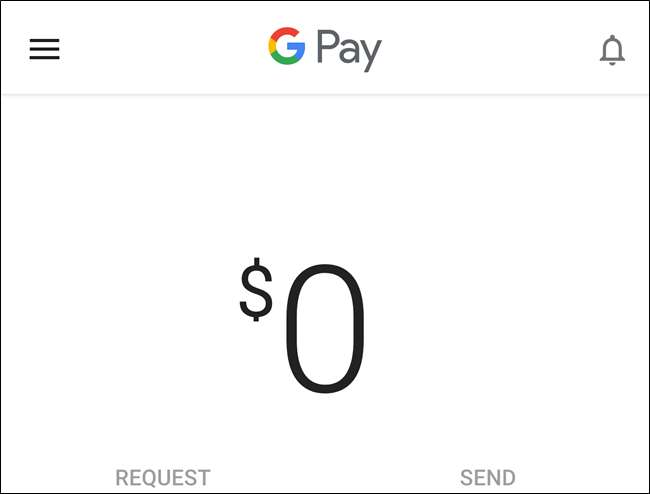
Да, вещь Pay Send. Эта услуга доступна как для iOS а также Android , и это действительно простой способ отправить деньги другим пользователям Pay. Например, вместо отправки денег через PayPal или Venmo вы можете просто использовать Pay Send. Вот и все.
СВЯЗАННЫЕ С: Лучшие способы отправить деньги с телефона




![Получите полное руководство по Android всего за 99 центов [Update: Expired]](https://cdn.thefastcode.com/static/thumbs/get-the-complete-android-guide-ebook-for-only-99-cents-update-expired.jpg)


